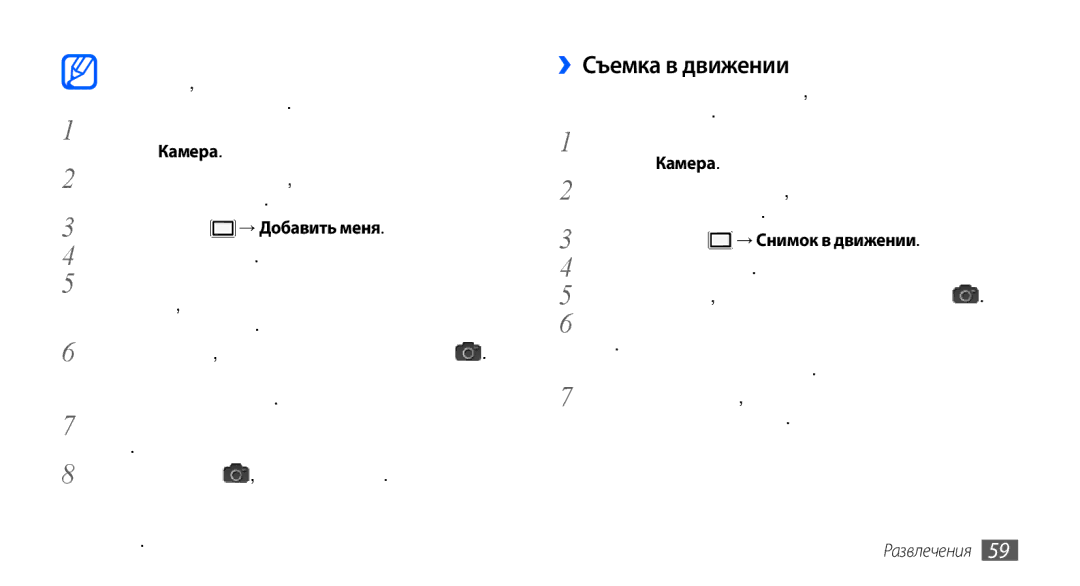Руководство пользователя
Данном руководстве
Данном Руководстве
Сначала прочтите следующую информацию
Развлечениями
Обозначения, используемые в данном руководстве
Samsung Electronics
Авторские права
Блокировки
Товарные знаки
Видео В Формате Divx
Содержание
Содержание
Прикрепление наручного ремешка
Связь
103
101
Подключение к телевизору режим ТВ
102
10 Содержание
Настройки
Сборка устройства
Сборка устройства
Комплект поставки
Установка SIM- или USIM-карты и аккумулятора
При снятии крышки
Выключить его Снимите крышку аккумулятора
Устройство золотистыми контактами вниз
Некоторые функции меню
Установите аккумулятор Закройте крышку аккумулятора
Зарядка аккумулятора
14 Сборка устройства
››Зарядка с помощью зарядного устройства
Перед зарядкой устройства убедитесь, что ПК включен
››Зарядка с помощью кабеля для передачи данных
16 Сборка устройства
Установка карты памяти дополнительно
››Форматирование карты памяти
››Извлечение карты памяти
18 Сборка устройства
Прикрепление наручного ремешка дополнительно
Начало работы
Начало работы
20 Начало работы
Общие сведения об устройстве
››Внешний вид
››Значки состояния
››Клавиши
22 Начало работы
Домашней сети
Сенсорный экран
24 Начало работы
Знакомство с экраном в режиме ожидания
Работать с сенсорным экраном можно следующими способами
Перетащите элемент в нужное место
››Добавление элементов на экран в режиме ожидания
››Перемещение элементов на экран в режиме ожидания
››Удаление элементов с экрана в режиме ожидания
26 Начало работы
››Панель ссылок
››Добавление и удаление панелей с экрана в режиме ожидания
Экрана
Работа с приложениями
››Упорядочение приложений
Выберите приложение
28 Начало работы
››Переход к недавно использованным приложениям
››Диспетчер задач
››Регулировка громкости звонка
Индивидуальная настройка устройства
››Установка текущего времени и даты
››Включение и выключение звуков при нажатии
Выберите пункт Сохранить или Установить обои
››Выбор мелодии вызова
››Установка обоев для экрана в режиме ожидания
››Регулировка яркости дисплея
Создание пароля разблокировки экрана
››Блокировка экрана
Создание рисунка разблокировки
Создание PIN-кода разблокировки экрана
32 Начало работы
››Блокировка SIM- или USIM-карты
SIM-карты
Введите PIN-код и выберите пункт ОК
Принять
Ввод текста
››Изменение типа клавиатуры
››Ввод текста с помощью клавиатуры Swype
34 Начало работы
Вправо
››Ввод текста с помощью клавиатуры Samsung
Можно также использовать следующие клавиши
Чтобы выбрать нужный фрагмент текста, перетащите значок или
Загрузка приложений из Android Market
››Копирование и вставка текста
››Установка приложения
Выберите пункт Загрузки
Загрузка файлов из Интернета
››Удаление приложения
Принять, чтобы принять условия
Синхронизация
Синхронизация данных
››Настройка учетной записи на сервере
››Автоматическая синхронизация
››Ручная синхронизация данных
Ответ на вызов
Связь
Вызовы
Выполнение вызова
Международные вызовы
››Гарнитура
››Функции, доступные во время голосового вызова
Отклонение вызова
42 Связь
››Функции, доступные во время видеовызова
→ Черный список
››Просмотр и набор пропущенных вызовов
››Дополнительные функции
Автоматическое отклонение вызовов
→ Переадресация видеовызовов
Режим FDN фиксированный набор номера
Переадресация вызовов
→ Включить FDN
Ожидание вызова
››Просмотр журнала вызовов
Функция запрета вызовов
Вставить смайлик
Сообщения
››Отправка SMS-сообщений
››Отправка MMS-сообщений
Прослушать такие сообщения, выполните следующие действия
››Просмотр SMS- и MMS-сообщений
››Прослушивание голосовых сообщений
Выберите пункт Введите сообщение и введите текст сообщения
48 Связь
Google Mail
››Отправка сообщения по электронной почте
Почты
Добавление звездочки к сообщению
››Упорядочение сообщений электронной почты по меткам
Добавление метки к сообщению
Перейти к ярлыкам
Mail
››Настройка учетной записи электронной почты
Фильтр сообщений
При открытии учетной записи электронной почты
››Просмотр сообщений электронной почты
››Начало разговора
Google Talk
››Добавление друзей в список
Social Hub
54 Развлечения
Развлечения
Камера
››Фотосъемка
Развлечения
56 Развлечения
››Фотосъемка с помощью параметров для разных сюжетов
→ Красивое лицо
››Съемка в режиме ретуши
››Серийная съемка
Выберите пункт
→ Винтаж
››Панорамная съемка
››Съемка в режиме винтажа
››Комбинированная съемка
Выберите пункт → Снимок в движении
››Съемка в движении
→ Мультфильм
››Съемка в режиме анимации
››Съемка в режиме автопортрета
››Настройка фотокамеры
Автоматическая регулировка
Параметр Описание
Изображения
Экспозамер Выбор типа экспозамера Стабилизация
62 Развлечения
››Видеосъемка
Новых снимков
Сброс
Видеосъемкой Баланс белого Изменение цветового баланса в
››Настройка параметров видеозаписи
Переключение в режим фотокамеры Запись видео
Перехода к следующим параметрам Параметр Описание Таймер
64 Развлечения
Видео
Новых видеозаписей
››Поддерживаемые форматы файлов
Галерея
66 Развлечения
››Просмотр снимков
››Воспроизведение видео
Выберите снимок для просмотра без значка
››Загрузка музыкальных файлов на устройство
Музыкальный проигрыватель
68 Развлечения
››Воспроизведение музыки
Выберите пункт Списки воспроизведения
››Переключение в режим диска
››Создание списка воспроизведения
Или Коснитесь значка
Визуализация
››Добавление песен в список быстрого доступа
››Изменение настроек музыкального проигрывателя
Выберите пункт Добавить музыку
››Прослушивание FM-радио
Music Hub
FM-радио
72 Развлечения
Для управления FM-радио можно использовать следующие клавиши
→ Настройки
››Добавление радиостанции в список избранных
››Настройка параметров FM-радио
74 Развлечения
››Поиск контакта
Личные данные
Контакты
››Создание контакта
76 Личные данные
››Назначение клавиш быстрого набора номера
››Создание визитки
››Получение контактов из учетной записи в соцсети
Импорт или Экспорт
››Создание группы контактов
››Копирование контактов
››Импорт и экспорт контактов
››Добавление события
Календарь
››Просмотр журнала связи
››Просмотр действий в социальных сетях
→ Сегодня
››Просмотр событий
››Выключение сигнала о событии при срабатывании
››Просмотр заметок
Заметки
Диктофон
››Создание заметки
››Воспроизведение голосовой заметки
Для просмотра веб-страниц используются следующие значки
Интернет
Интернет
››Просмотр веб-страниц
Интернет
84 Интернет
››Добавление закладок для веб-страниц
Закладку для последней страницы
››Добавление канала RSS-новостей
Карты
86 Интернет
››Поиск определенного местонахождения
Чтобы просмотреть текущее местонахождение, коснитесь значка
Локатор
››Получение маршрутов проезда к заданному пункту назначения
88 Интернет
Адреса
Навигатор
››Обмен видео
Поиск
YouTube
››Просмотр видео
90 Интернет
Синхронизация
››Отправка видео
››Настройка профиля синхронизации
››Настройка параметров ежедневной информации
Samsung Apps
Ежедневная информация
››Начало синхронизации
92 Интернет
Press Reader
››Просмотр ежедневной информации
››Загрузка статей
Выберите пункт Моя библиотека Выберите газету
Android Market
››Чтение новостей
94 Подключения
Bluetooth
Подключения
Выберите устройство
››Включение беспроводной связи Bluetooth
››Передача данных с помощью беспроводной связи Bluetooth
→ Bluetooth
96 Подключения
Wi-Fi
››Прием данных с помощью беспроводной связи Bluetooth
››Добавление сети Wlan вручную
→ Добавить сеть Wi-Fi
››Включение функции Wlan
Ней
98 Подключения
Wi-Fi
AllShare
Выберите пункт Подключение кнопки WPS
Выберите пункт Добавить в список
››Настройка параметров Dlna для обмена медиафайлами
››Воспроизведение файлов на другом DLNA-устройстве
Выберите пункт Воспроизвести файл на другом проигрывателе
Другом проигрывателе
››Воспроизведение других файлов на вашем устройстве
Устройства на другом
Телефоне
››Доступ к мобильному сетевому подключению с помощью Wlan
Общий доступ к мобильной сети
››Доступ к мобильному сетевому
Подключению с помощью USB
102 Подключения
Подключение к телевизору режим ТВ-выхода
Выберите пункт Телевизионная система
Определения вашего
››Включение службы определения местонахождения
Параметр Описание Беспроводные
Включение функции
104 Подключения
Подключение к ПК
››Подключение с помощью программы Samsung Kies
Давать погрешность
После подключения выберите пункт Подключить накопитель к ПК
››Синхронизация с проигрывателем Windows Media
Начните синхронизацию
→ Добавить VPN
VPN-соединения
››Настройка VPN-соединений
От ПК
››Подключение к частной сети
››Выключение сигнала будильника при срабатывании
Инструменты
Часы
››Установка нового сигнала
Пункт Интервал
››Настройка мирового времени
››Секундомер
››Таймер обратного отсчета времени
››Просмотр журнала вычислений
Калькулятор
Приложение Aldiko eBook
››Выполнение вычислений
Инструменты
Нажмите клавишу → Получить другие книги
Загрузки
››Импорт файлов книг
››Загрузка книг из интерактивного книжного магазина
››Создание мини-дневника
Kies air
Мini diary
114 Инструменты
Мои файлы
››Просмотр мини-дневника
Сорт
Для настройки воспользуйтесь следующими параметрами
Диспетчер задач
ThinkFree Office
››Создание нового документа
116 Инструменты
››Просмотр и редактирование документов на устройстве
Файл → Сохранить
››Открытие приложения
Голосовой набор
Голосовой поиск
››Вызов абонента с помощью голосового набора
118 Инструменты
Write and Go
Обновление статуса
Сеть
Настройки
Работа с меню настроек
››Мобильные сети
›› Настройки USB
››Модем
››Параметры VPN
Настройка параметров вызовов
››Все вызовы
››Голосовой вызов
››Голосовая почта
Звук
››Видеовызов
››Номера FDN
Настройка параметров дисплея
Дисплей
124 Настройки
GPS и безопасность
Изменить блокир. экрана
Настройка блокировки SIM-карты
Приложения
126 Настройки
Учетные записи и синхронизация
Разработка
Язык и ввод
Конфиденциальность
Память
128 Настройки
››Клавиатура Samsung
Языки ввода выбор языка ввода текста
XT9 включение режима XT9 для упрощенного набора текста
Язык выбор языка для функции распознавания голоса Google
Голосовой ввод и вывод
››Распознавание голоса
››Преобразование текста в речь
130 Настройки
Специальные возможности
Дата и Время
Сведения о телефоне
Устранение неполадок
Устранение Неполадок
Меню Блокировка SIM-карты
132 Устранение неполадок
Вызовы сбрасываются
Убедитесь, что телефон включен
Убедитесь, что нажата кнопка вызова
134 Устранение неполадок
Аккумулятор не заряжается полностью или телефон выключается
При включении FM-радио появляются сообщения об ошибках
136 Устранение неполадок
Не удается найти другое Bluetooth-устройство
Меры предосторожности
Меры Предосторожности
Выключайте телефон, если запрещается его использование
138 Меры предосторожности
Выключайте телефон в потенциально взрывоопасной среде
140 Меры предосторожности
Правильный уход за телефоном и его использование
Не храните телефон рядом с источниками магнитного поля
Не кусайте и не лижите телефон или аккумулятор
142 Меры предосторожности
Аккуратно устанавливайте мобильные устройства и оборудование
Доступ к службам экстренной помощи
144 Меры предосторожности
Правильная утилизация изделия
146 Меры предосторожности
Отказ от ответственности
Алфавитный указатель
Алфавитный указатель
Выполнение 40 использование функций 41 ответ
148 Алфавитный указатель
Серийная съемка Съемка Съемка в движении
Bluetooth 94 Dlna 98 ПК 104 сеть WLAN
Поиск сетей и подключение к ним
Панорамная съемка
150 Алфавитный указатель
Bluetooth включение 95 передача данных
112
Press Reader Samsung Apps Samsung Kies SIM-карта
Информация О Сертификации Продукции
Компания
Мобильный телефон GSM Wcdma Wi-Fi GT-I9001
Декларация соответствия R&TTE
Установка ПО Kies Синхронизация c ПК

![]() → Добавить меня.
→ Добавить меня.![]() .
.![]() , чтобы сделать второй снимок.
, чтобы сделать второй снимок. → Снимок в движении.
→ Снимок в движении.![]() .
.